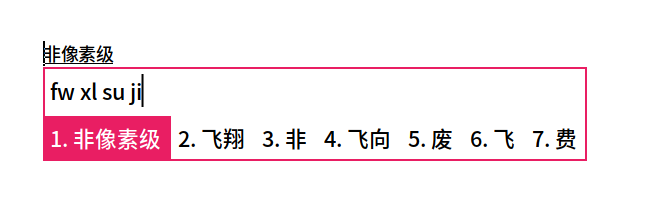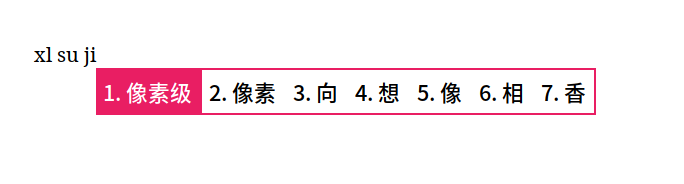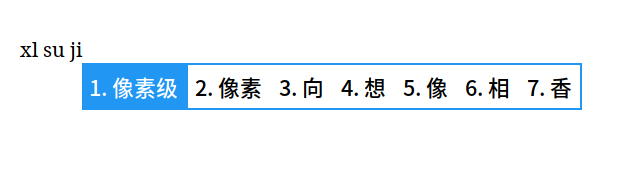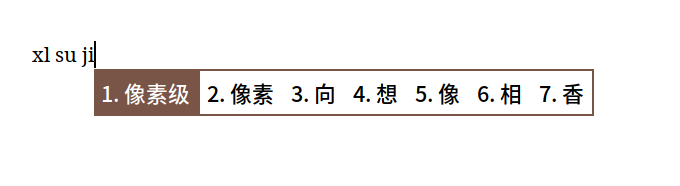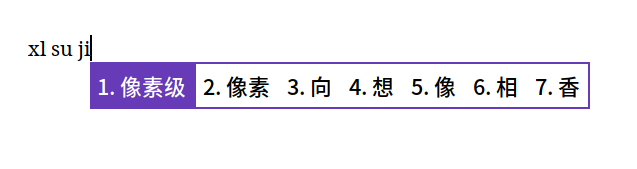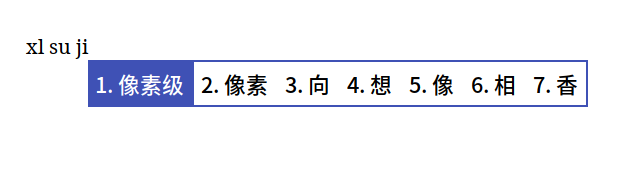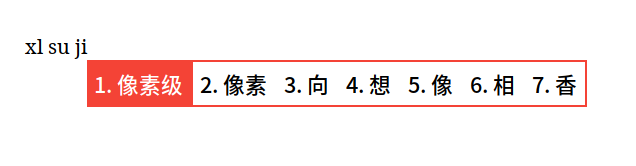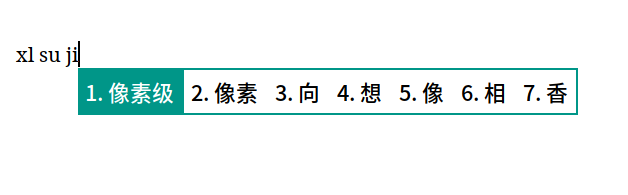这个主题使用了 Material Design 定义的标准颜色,界面旨在模仿 Windows10 自带输入法的UI。
mkdir -p ~/.local/share/fcitx5/themes/Material-Color
git clone https://github.com/hosxy/Fcitx5-Material-Color.git ~/.local/share/fcitx5/themes/Material-Color
然后修改配置文件: ~/.config/fcitx5/conf/classicui.conf
# 垂直候选列表
Vertical Candidate List=False
# 按屏幕 DPI 使用
PerScreenDPI=True
# Font (设置成你喜欢的字体)
Font="思源黑体 CN Medium 13"
# 主题
Theme=Material-Color
要使用单行模式(inline_preedit),
对于fcitx5自带pinyin 请修改 ~/.config/fcitx5/conf/pinyin.conf,
对于fcitx5-rime,请新建/修改 ~/.config/fcitx5/conf/rime.conf ,
加入/修改以下内容:
# 可用时在应用程序中显示预编辑文本
PreeditInApplicaation=True
注意: 修改配置文件 ~/.config/fcitx5/profile 时,请务必退出 fcitx5 输入法,否则会因为输入法退出时会覆盖配置文件导致之前的修改被覆盖,修改其他配置文件可以不用退出fcitx5输入法,重启生效
由于目前 fcitx5 还没有图形界面的主题编辑器,设置/切换配色方案需要使用命令行,
比如将配色方案设置/切换为 blue:
cd ~/.local/share/fcitx5/themes/Material-Color
ln -sf ./panel-blue.png panel.png
ln -sf ./highlight-blue.png highlight.png
Tips1:第一次使用时必须设置一种配色方案(不然会打回原形),因为一些原因不方便设置一个默认的配色方案
Tips2:设置/切换配色方案后须重启输入法以生效
想要更新这个皮肤很简单,打开一个终端,执行以下命令:
cd ~/.local/share/fcitx5/themes/Material-Color
git pull
- 使用 xim 的程序(非GTK非QT程序)中无法使用单行模式,比如 xterm alacritty ...